Ovladač grafiky nebo grafických karet je jedním z prvních ovladačů, který instalujeme po provedení přeinstalace nebo čisté instalace operačního systému Windows. Systém Windows 10 automaticky stáhne a nainstaluje grafický ovladač a další důležité ovladače zařízení na pozadí ve výchozím nastavení, což uživatelům usnadní používání počítače se systémem Windows 10 bez nutnosti ručně instalovat ovladače zařízení.
Když je video nebo grafický ovladač poškozený nebo nefunguje, můžete získat BSOD (modrá obrazovka smrti) nebo jiné chyby. Například „Ovladač zobrazení přestal reagovat a obnovil se“ je jedna z běžných chyb, které se objeví, když ovladač videa nefunguje správně.
Pokud máte pocit, že váš počítač nebo grafický ovladač počítače nefunguje, je přeinstalace ovladače ideálním řešením. To znamená, že pokud máte problémy s aktualizací ovladače, můžete ovladač vrátit zpět a obnovit předchozí verzi ovladače.
Chcete-li přeinstalovat grafiku, video nebo ovladač zobrazení v systému Windows 10, postupujte podle následujících pokynů.
Přeinstalujte grafiku nebo ovladač videa v systému Windows 10
Krok 1: Klepněte pravým tlačítkem myši na tlačítko Start na hlavním panelu a poté klepněte na položku Správce zařízení .
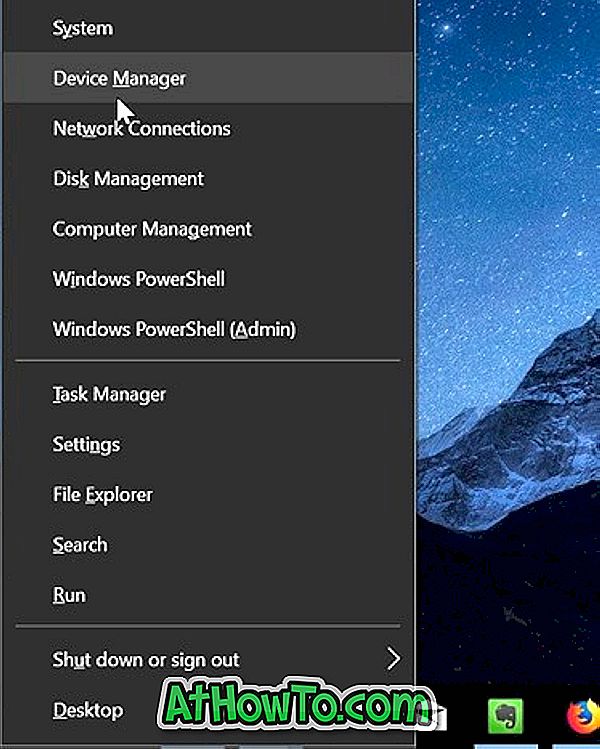
Krok 2: Ve Správci zařízení rozbalte položku Grafické adaptéry a zobrazte grafiku, video nebo grafickou kartu. Pokud máte více grafických karet, zobrazí se zde všechny.

Krok 3: Poznamenejte si název video nebo grafické karty a číslo modelu. Navštivte webové stránky výrobce grafické karty nebo webové stránky výrobce počítače a stáhněte si nejnovější verzi ovladače pro grafickou kartu nebo model počítače. Nebo jednoduše prohledávejte web zadáním jména a čísla modelu grafické karty, abyste našli správný ovladač rychle.
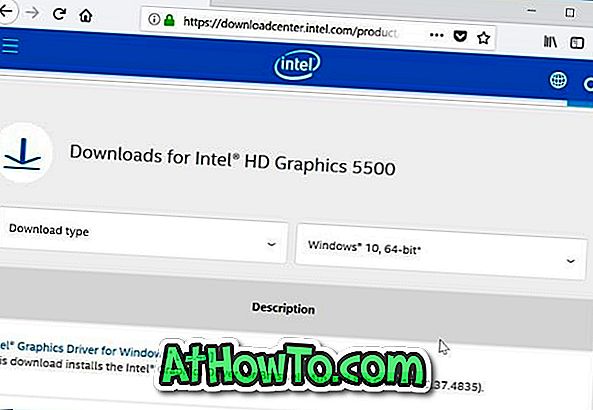
Zkontrolujte, zda používáte 32bitový nebo 64bitový systém Windows 10 a stáhněte správný typ ovladače.
Krok 4: Ve Správci zařízení klepněte pravým tlačítkem myši na položku grafické karty a potom klepněte na možnost Odinstalovat zařízení . Opět platí, že pokud máte více grafických karet, klepněte pravým tlačítkem myši na ten, jehož ovladač chcete přeinstalovat.

Krok 5: Když se zobrazí následující dialog pro potvrzení, zaškrtněte políčko Odstranit software ovladače pro toto zařízení a klepněte na tlačítko Odinstalovat .
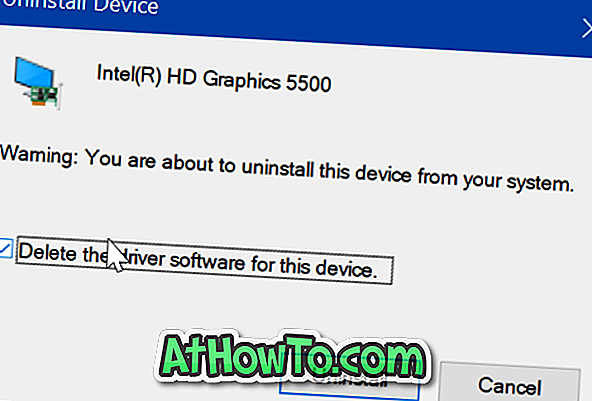
Jakmile je ovladač odinstalován, restartujte počítač jednou. Vezměte prosím na vědomí, že je důležité restartovat počítač a odinstalovat ovladač zařízení.
Pokud máte při odinstalaci ovladače grafické karty nějaké problémy, použijte ovladač softwaru pro odinstalaci ovladače (bezplatný ovladač) pro úplné odstranění ovladače videa.
Krok 6: Nakonec po restartování počítače spusťte instalační soubor ovladače videa, který jste stáhli v kroku 3. Dokončete instalaci podle pokynů na obrazovce. Pokud vás instalační soubor požádá, restartujte počítač.
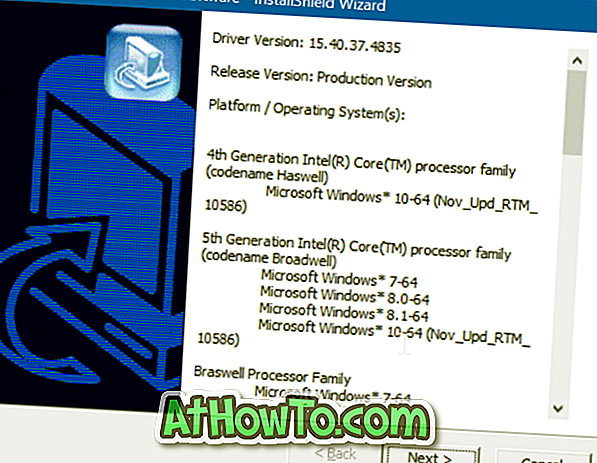
To je vše! Úspěšně jste přeinstalovali ovladač videa, grafiky nebo zobrazení v systému Windows 10.












![Postup: Instalace systému Windows 10 nebo Windows 7 z jednotky USB [Podrobný průvodce 100%]](https://athowto.com/img/windows-7-guides/507/how-install-windows-10.jpg)

